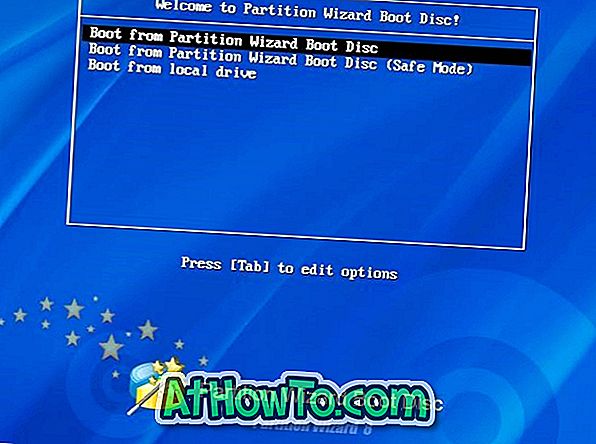Потребителите на Windows 10 Pro Edition могат да използват вградения инструмент BitLocker за криптиране на данните си. В допълнение към вътрешните устройства и външните USB устройства, BitLocker може също да шифрова SD карти.
Както беше отбелязано по-рано, функцията за шифроване на BitLocker съществува само в Pro и по-горните издания на Windows 10. \ t Ако сте в Windows 10 Home, можете да използвате инструменти на трети страни за шифроване на данните.
ЗАБЕЛЕЖКА: SD картата трябва да бъде форматирана чрез файлова система NTFS, FA32, FAT16 или exFAT, за да се шифрова с BitLocker.
Метод 1 - криптиране на SD картата
Метод 2 - дешифриране на SD картата
Шифроване на SD карти с помощта на BitLocker в Windows 10
Стъпка 1: Отворете този компютър . Щракнете с десния бутон върху SD картата, която искате да шифровате с BitLocker, и след това щракнете върху Включване на функцията за BitLocker .

Стъпка 2: Ще получите следния екран. Отметнете Използване на парола, за да отключите кутията на устройството . Ако имате смарт карта, можете да я използвате, като изберете Използване на моята смарт карта, за да отключите опцията за задвижване. Повечето потребители нямат смарт карти. Затова използваме паролата за шифроване на SD картата в това ръководство.
Ако не знаете каква е смарт картата, моля, посетете тази страница на Microsoft TechNet, за да научите подробно за смарт картата.
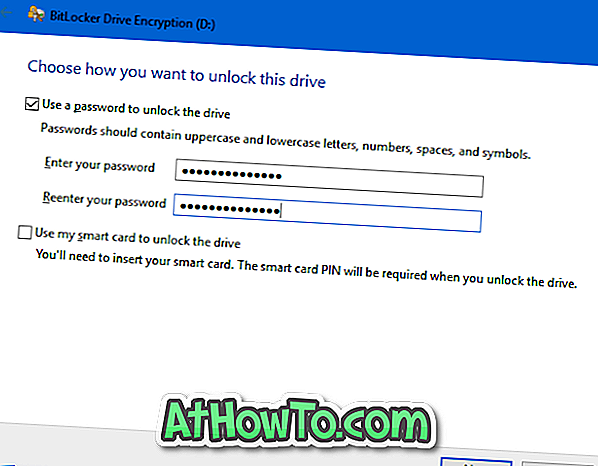
Въведете парола и след това въведете отново. Препоръчваме ви да зададете силна парола, но също така се уверете, че си спомняте тази парола, освен ако не планирате да съхранявате ключа за възстановяване (повече за това в следващата стъпка) някъде на вашия компютър или на друго място.
Кликнете върху бутона Напред, за да продължите напред.
Стъпка 3: Тук ще получите опции за запазване на ключа за възстановяване, който можете да използвате, ако някога забравите паролата си или загубите смарт картата. Можете да използвате ключа за възстановяване за достъп до вашата SD карта и данни в нея. Изберете една от тези опции и след това следвайте указанията на екрана, за да запишете ключа.
Ако изберете акаунта на Microsoft, ще трябва да въведете имейл адреса и паролата на профила си в Microsoft.
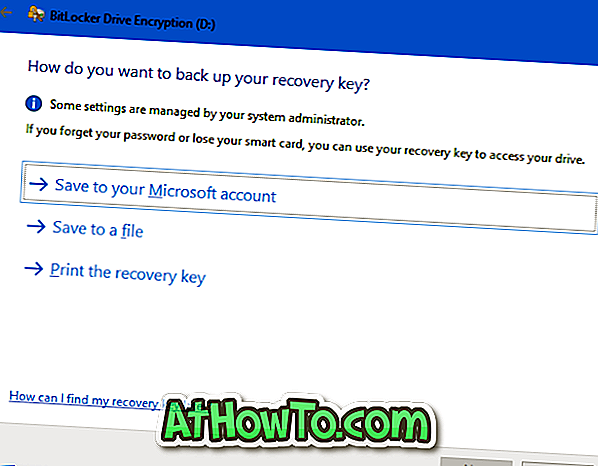
Щракнете върху бутона Напред .
Стъпка 4: Сега ще трябва да изберете между следните две опции:
# Шифроване само на дисково пространство
# Шифроване на цялото устройство
Препоръчваме криптиране на цялото устройство.
Изберете опция и след това натиснете бутона Напред .
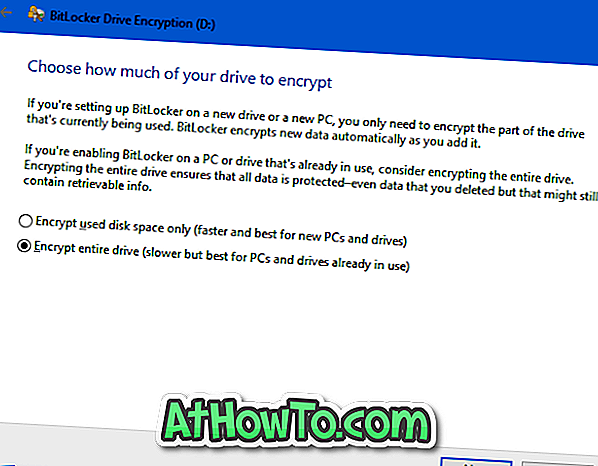
Стъпка 5: Накрая, когато видите следния екран, изберете опцията за съвместим режим и след това щракнете върху бутона Напред .
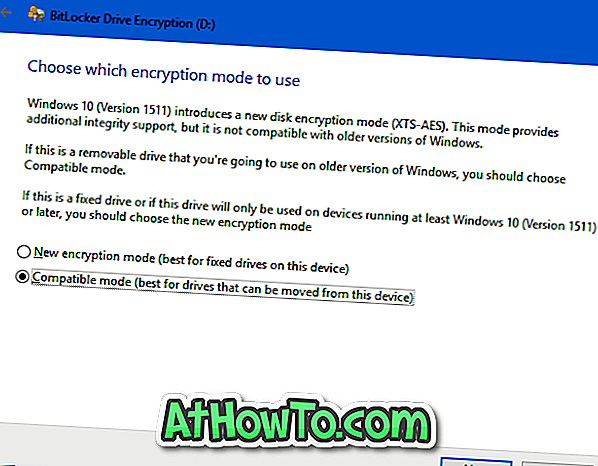
Стъпка 6: Кликнете върху бутона Стартиране на шифроването, за да започнете да шифровате вашата SD карта. В зависимост от размера на устройството и размера на данните в него може да отнеме до няколко часа, за да завършите шифроването.
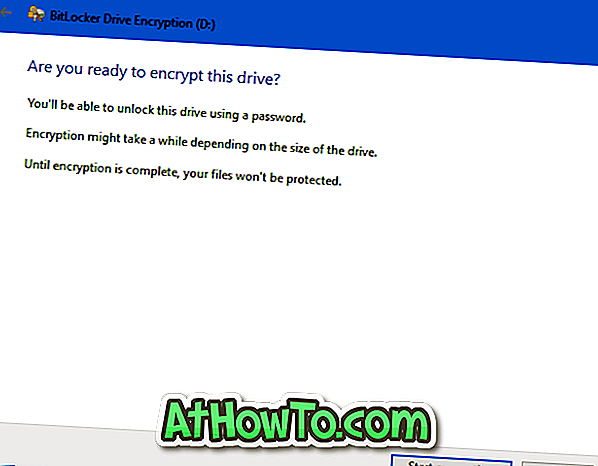
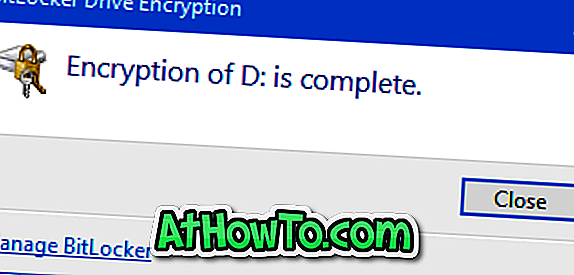
За да дешифрирате SD картата и да изтриете паролата
Стъпка 1: Поставете SD картата в слота й и отворете прозореца на този компютър . Кликнете с десния бутон на мишката върху SD картата и след това върху опцията Управление на BitLocker .
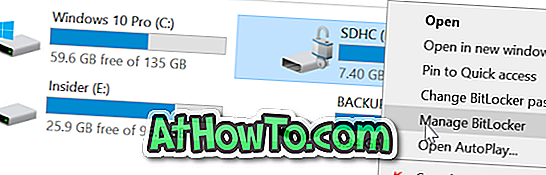
Стъпка 3: В секцията Сменяеми носители на данни - раздел BitLocker To Go, вашата криптирана SD карта ще се появи. Кликнете върху Изключване на опцията BitLocker до него.

Стъпка 4: Когато получите диалоговия прозорец за потвърждение, щракнете върху Изключване на бутона BitLocker, за да започнете да дешифрирате SD картата. Също като криптирането, декриптирането на картата може да отнеме и часове.

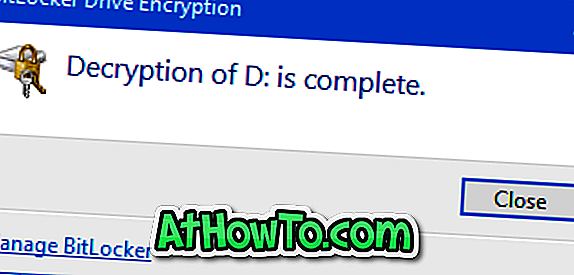
Късмет!